
Публикувано

Ако търсите ясни указания как да инсталирате редактора Sublime Text на Ubuntu, не търсете повече. Ето три начина да го стартирате.
Ако пишете код, маркиране или дори проза, мощен редактор може да бъде намерен в Sublime Text. Текстовият редактор за различни платформи работи на Windows, macOS и Linux. Sublime Text ви осигурява впечатляващо ниво на адаптивност. Не сте ограничени само до първоначалния му вид; потопете се и настройте неговата естетика, операции, преки пътища и дори менютата му. Той също така поддържа пакети на трети страни, за да разшири своите възможности.
Независимо дали сте използвали Sublime Text преди или не сте, ето как да инсталирате популярния редактор на Ubuntu.
3 метода за инсталиране на Sublime Text на вашия компютър с Ubuntu
Може би не сте се потопили напълно в Ubuntu, но искате да го тествате. За щастие можете да го вземете за тест драйв с двойно зареждане заедно с вашата инсталация на Windows.
Един от отличителните белези на всяка Linux дистрибуция е, че винаги има няколко начина да направите почти всичко. По същия начин има три основни лесни пътя, по които можете да инсталирате Sublime Text на Ubuntu. Нека ви преведа през всички тях.
1. Как да инсталирате Sublime Text с помощта на софтуерното приложение Ubuntu
Ако предпочитате да управлявате целия си софтуер от работния плот, няма проблем. Чрез софтуера Ubuntu можете бързо намиране и инсталиране Възвишен текст.
- Стартирайте от Dock или списъка с приложения Софтуер Ubuntu.
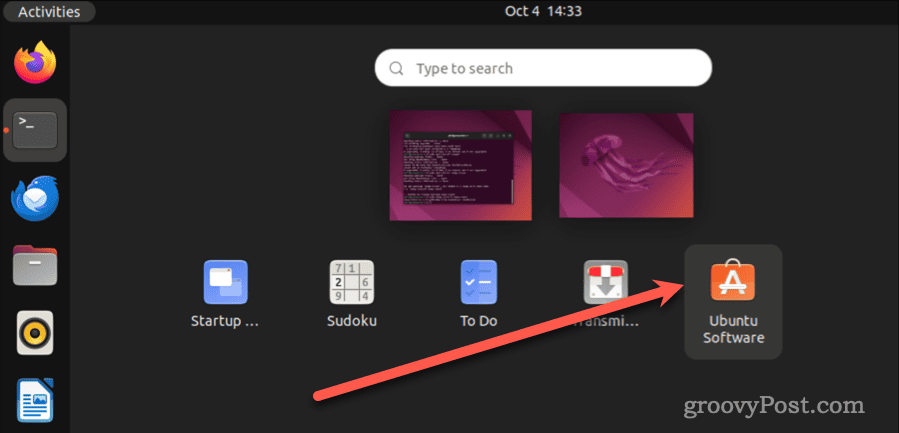
- Кликнете върху иконата на лупа горе вляво, за да отворите лентата за търсене.
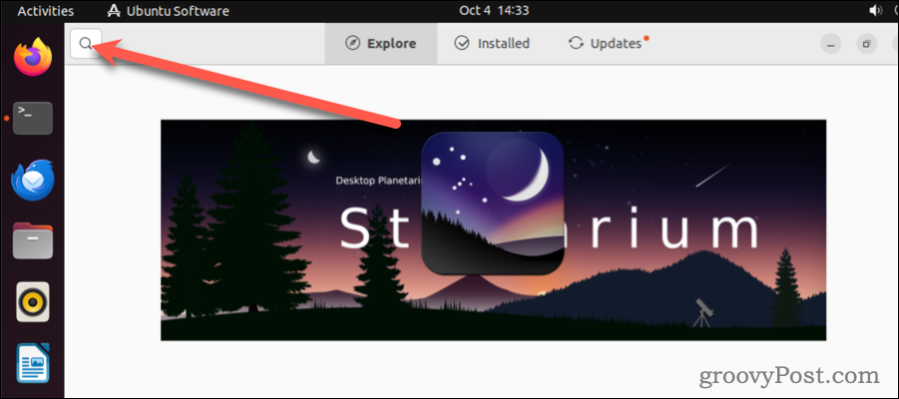
- Тип възвишен тексти щракнете върху Sublime Text.
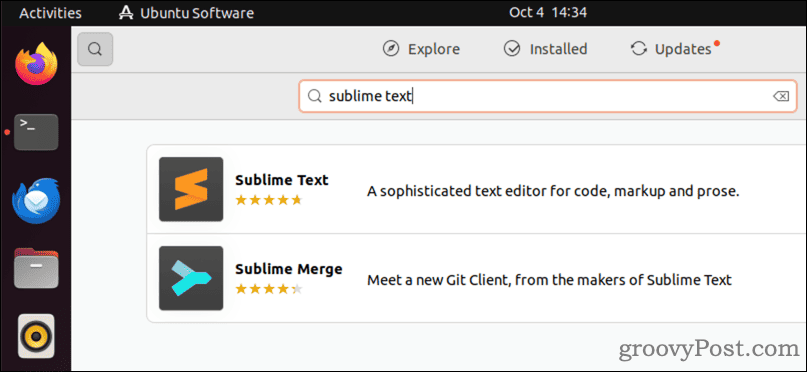
- В следващия прозорец щракнете върху зеленото Инсталирай бутон.
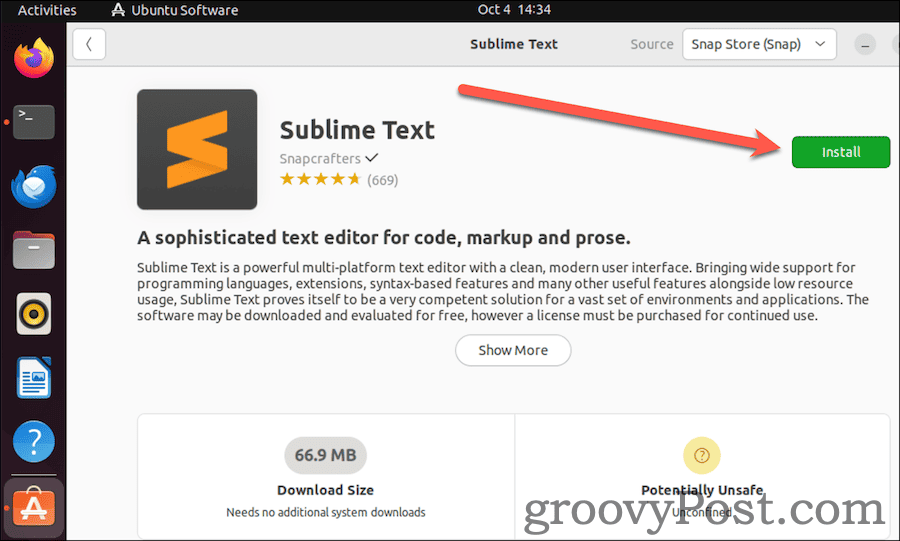
- След като инсталацията приключи, можете да търсите Възвишено в дейности прозорец.
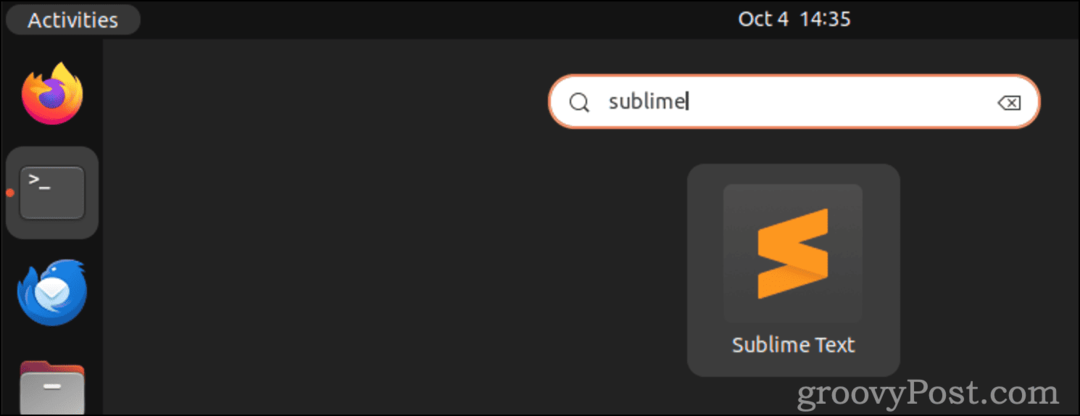
Това е всичко. Сега можете да се захванете с писането си, наслаждавайки се на силата, гъвкавостта и разширяемостта, които правят Sublime Text толкова популярен избор.
2. Как да инсталирате Sublime Text от терминала с помощта на Apt Repository
Много от нас предпочитат да се справят с всичко от Терминала. Докато много по-нови потребители на Ubuntu са мигрирали към използването на по-новия Snap Store, това може да не сте вие. За щастие е много възможно да инсталирате Sublime Text, като използвате стандартната система за управление на софтуер в стил Debian, apt.
- Отворете прозорец на терминал и инсталирайте GPG ключа за хранилището на Sublime Text apt, като използвате тази команда:
wget -qO - https://download.sublimetext.com/sublimehq-pub.gpg | gpg --dearmor | sudo tee /etc/apt/trusted.gpg.d/sublimehq-archive.gpg > /dev/null
- След това актуализирайте вашите подходящи източници със следната команда:
sudo apt get update
- Сега можете да инсталирате Sublime Text, като напишете:
sudo apt install sublime-text
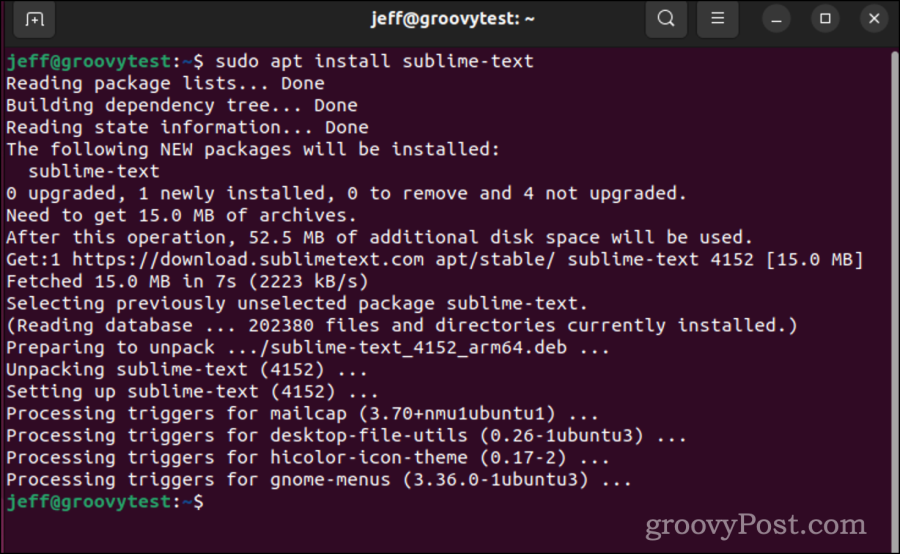
- След като инсталацията приключи, ще намерите Sublime по същия начин като GUI метода.
3. Как да използвате Snap Store от терминал, за да инсталирате Sublime
И накрая, ако сте преминали към използването на Snap Store, но все още предпочитате с помощта на командния ред, ето как да инсталирате Sublime Text.
- Ако Snap все още не е инсталиран, инсталирайте го с помощта на:
sudo apt install snap
- След това инсталирайте редактора на Sublime Text:
sudo snap install sublime-text —classic
- Можете да проверите дали е успешно с тази команда:
subl —version
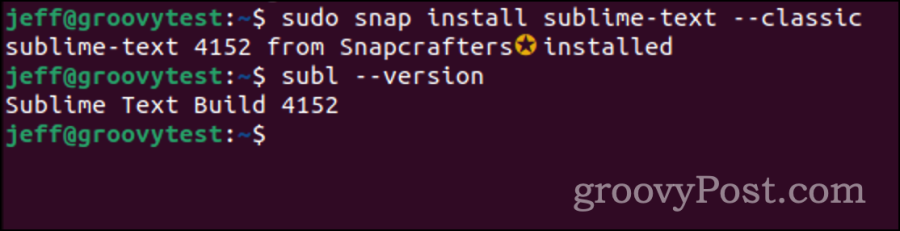
Продължавайки напред, отново можете да намерите редактора на Sublime Text, както беше отбелязано по-рано чрез търсене дейности.
Защо мога да се възползвам от използването на Sublime Text?
Sublime Text е известен редактор не само за код, но и за маркиране и писмен дискурс. Почитан със своята бърза функционалност, удобство за потребителя и разширени възможности, той се откроява по много причини:
Възможности за различни платформи
Независимо дали използвате Windows, macOS или Linux, това ще ви помогне.
Множество селекции
Редактирайте няколко раздела едновременно, въплъщение на мощно и пъргаво редактиране.
Goto Anything
Скочете до файлове, символи или редове с минимални усилия и максимална скорост.
Осветяване на синтаксиса
Поддържайки широк набор от програмни диалекти, той също така проправя пътя за свежи езикови интеграции.
Палета с команди
Това е гениален инструмент, предоставящ незабавен достъп до почти всяка функция на редактора, независимо дали трябва да сортирате редове или да промените синтаксиса.
Дзен работно пространство
Потопете се дълбоко в кодирането с панорамно, минималистично пространство без прекъсвания.
Разделено редактиране
Съпоставете файлове или дори множество секции от един файл, всичко това в реално време.
Съобразени с вашите предпочитания:
Отвъд своята адаптивност на външен вид и функционалност, той може да се похвали с жизнена пакетна екосистема. Увеличете неговата мощ с безброй включвания на трети страни.
Лек като перце, но свиреп
Известен със своята бърза производителност и минимално източване на ресурси, той е изборът за тези, които жадуват за гъвкав редактор.
Интегрирано управление на пакети
Безпроблемно откривайте и инсталирайте плъгини, цветови схеми и безброй разширения, усилвайки същността на редактора.
С течение на времето Sublime Text издълба своята ниша, особено сред уеб майсторите и програмистите. Важно е обаче да споменем, че това не е софтуер с отворен код. Безплатните предложения в редактора определено са щедри. Като се има предвид това, ако го намирате за полезно и продължавате да се възползвате от силните му страни, закупуването на лиценз е силно препоръчително.



